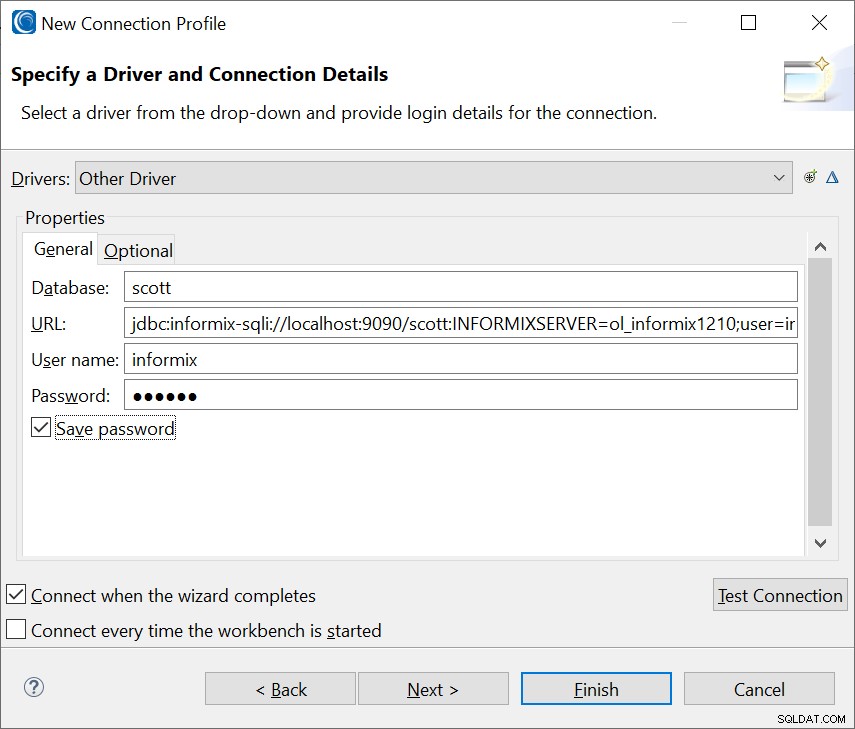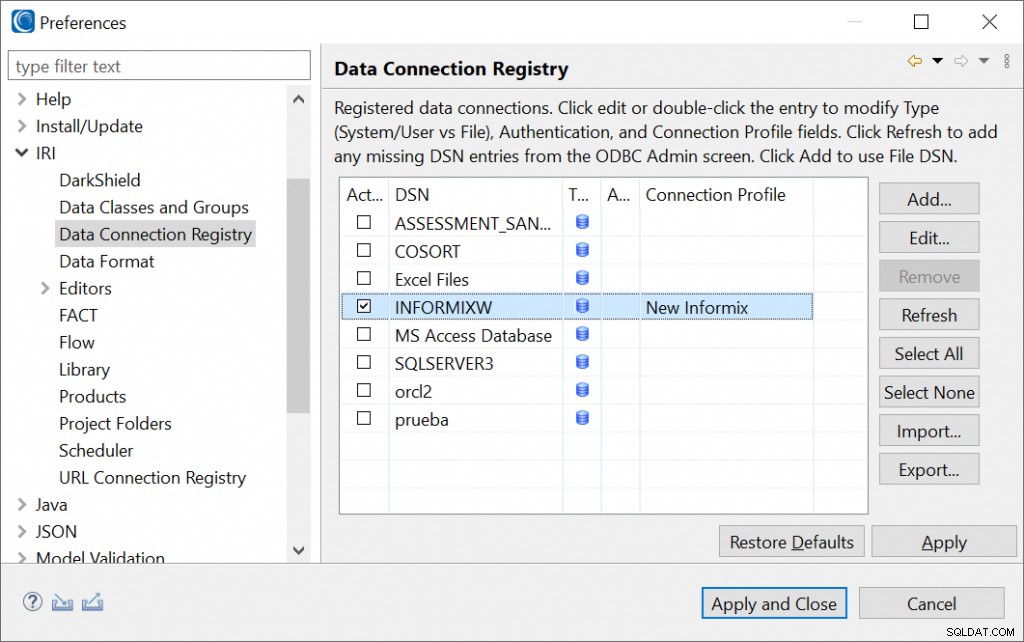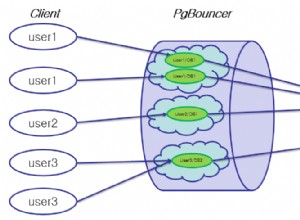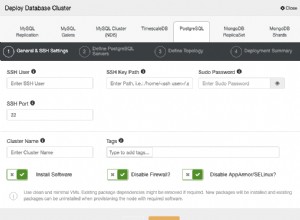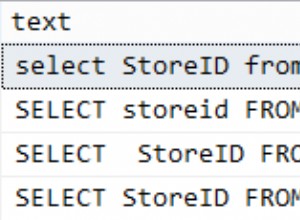Este artículo documenta las conexiones necesarias en IRI Workbench y entornos de tiempo de ejecución compatibles con CoSort de 64 bits para trabajar con fuentes y destinos de tablas Informix Dynamic Server (IDS) v12 de 64 bits. Como verá, estos pasos siguen el mismo camino que otras conexiones RDBMS que hemos documentado en este blog, que incluyen:MS SQL, Oracle, PostgreSQL, Salesforce, Snowflake y Teradata.
En cada caso, se necesita una conexión JDBC para admitir la exploración visual y el intercambio de metadatos con la vista del Explorador de fuentes de datos y los asistentes de la barra de herramientas superior en IRI Workbench. Se necesita una conexión ODBC para admitir la transferencia de datos entre la base de datos y el motor SortCL que ejecuta trabajos IRI Voracity, CoSort, FieldShield, NextForm y RowGen. Sin embargo, DarkShield solo requiere una conexión JDBC.
Requisitos previos
- Java 1.8 (incluido con IRI Workbench)
- Instalación de 64 bits del paquete IRI Voracity/CoSort para Windows (en este caso), Linux o Windows. Tenga en cuenta que si utiliza una versión de ODBC de 32 bits, necesitará el archivo CoSort de 32 bits.
- Kit de desarrollo de software de cliente de Informix versión 4.10 (CSDK) de 64 bits. Consulte sus requisitos aquí.
Paso 1. Establecer la conexión ODBC
Genere DSN (ODBC) hacia la base de datos Informix IDS 12 de 64 bits.
Por ejemplo, en Windows 10, después de instalar los componentes IDS y CSDK, inicie el Administrador de fuente de datos ODBC (64 bits) desde el menú Inicio. Esto se realizó en una computadora de SysViewSoft S.A. de C.V., el socio de IRI en México.
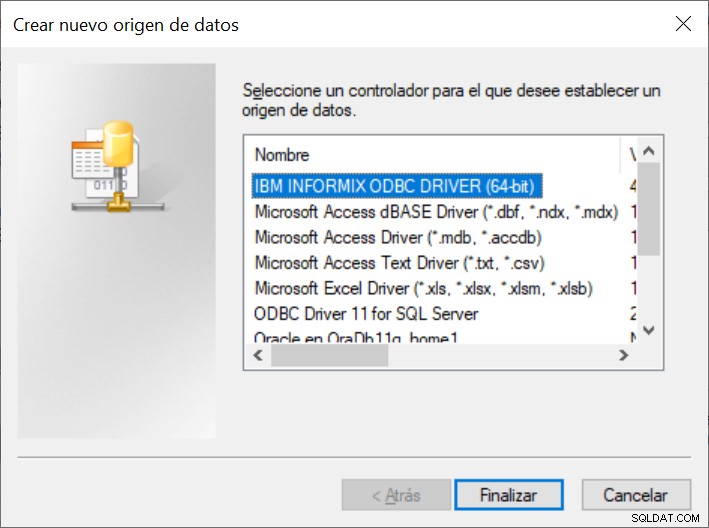
Seleccione el controlador Informix y haga clic en Siguiente para completar las opciones de configuración con pestañas de la siguiente manera:
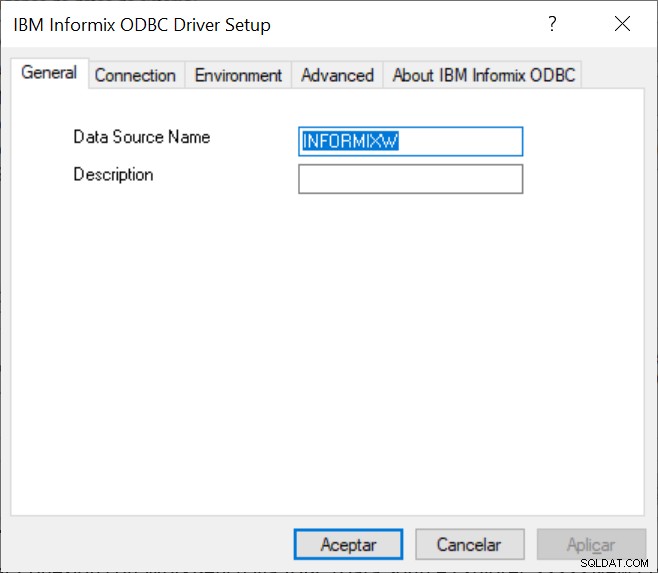
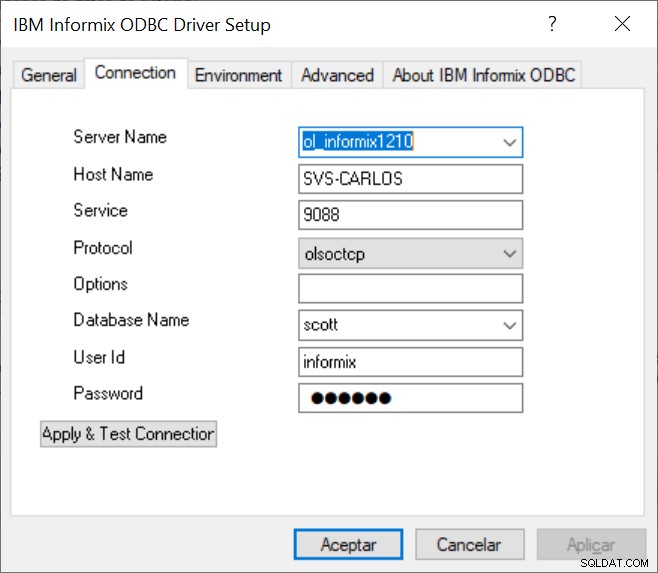
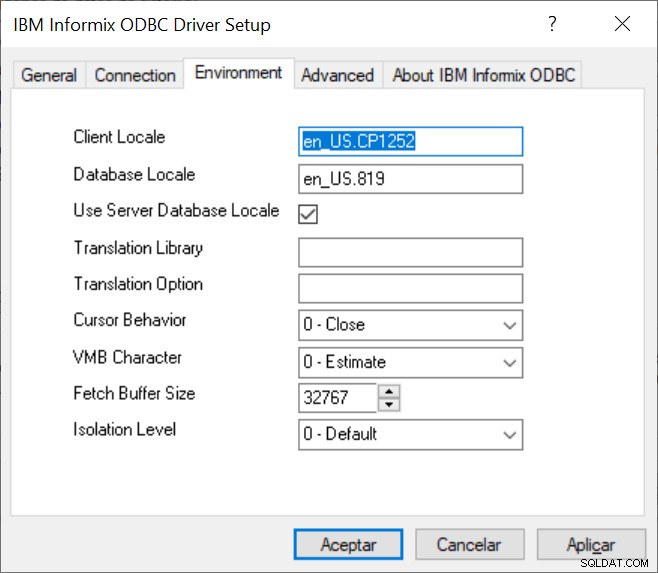
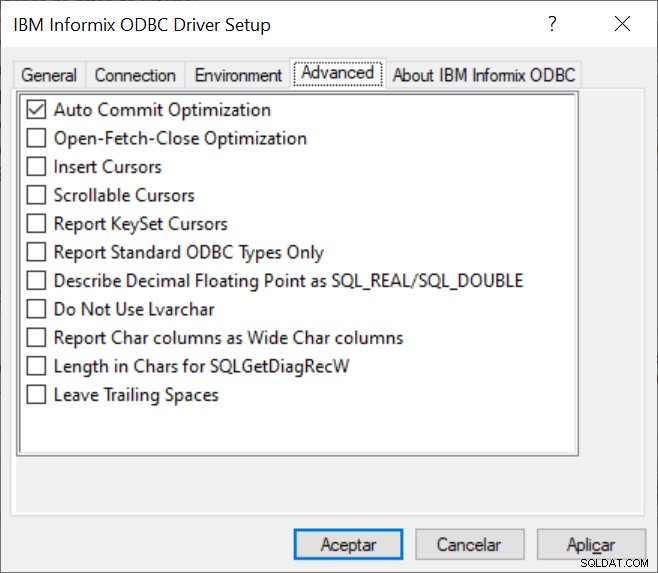
Finalmente, en la pestaña Conexión, haga clic en Aplicar y probar conexión. Debería mostrar una confirmación:
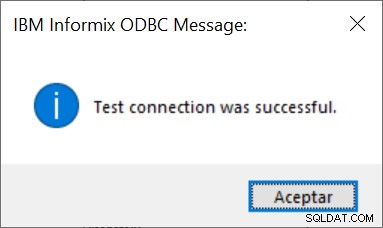
Si en su lugar aparece un mensaje de falla, comuníquese con su DBA y/o administrador de red para obtener ayuda.
Paso 2. Establecer la conexión JDBC
Comience en la vista Explorador de fuentes de datos (DSE) en IRI Workbench. Si no ve ese panel abierto, haga clic en Ventana> Perspectiva> Restablecer perspectiva. Haga clic en el icono Nuevo perfil de conexión en la DSE para que aparezca la lista de fuentes de datos predeterminadas:
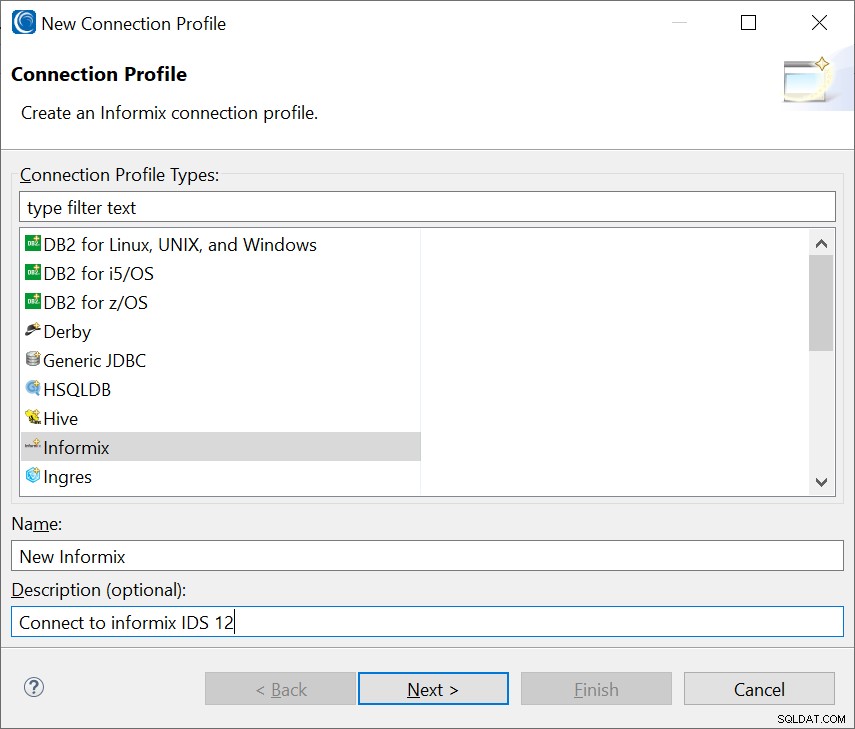
Seleccione Infomix, asigne un nombre a la conexión de la base de datos si lo desea y haga clic en Siguiente para agregar su nuevo controlador:

Una vez que haga clic en el ícono Agregar arriba, desde la pestaña Nombre/Tipo (abajo), puede seleccionar una versión:
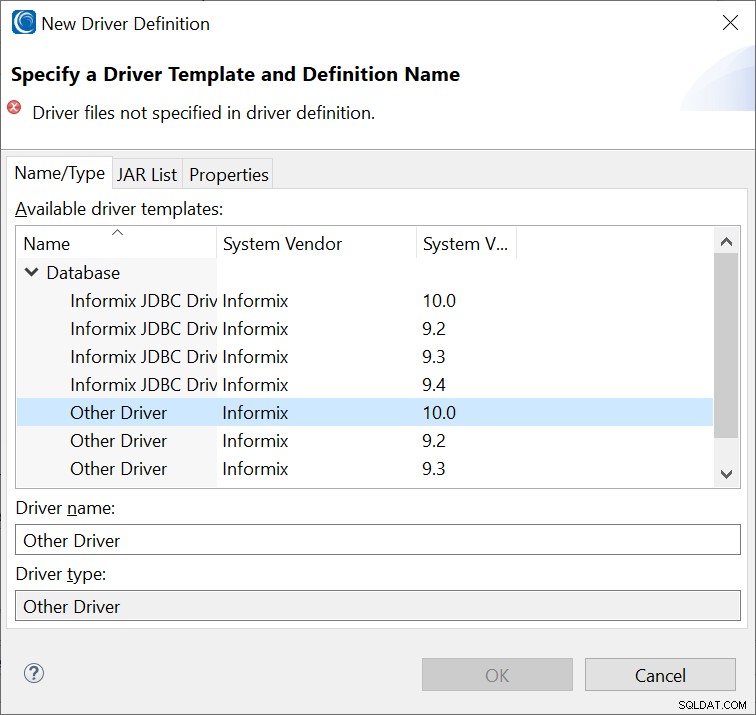
Para IDS 12, seleccioné Otro controlador, Informix 10.0 , para compatibilidad con IDS 12.
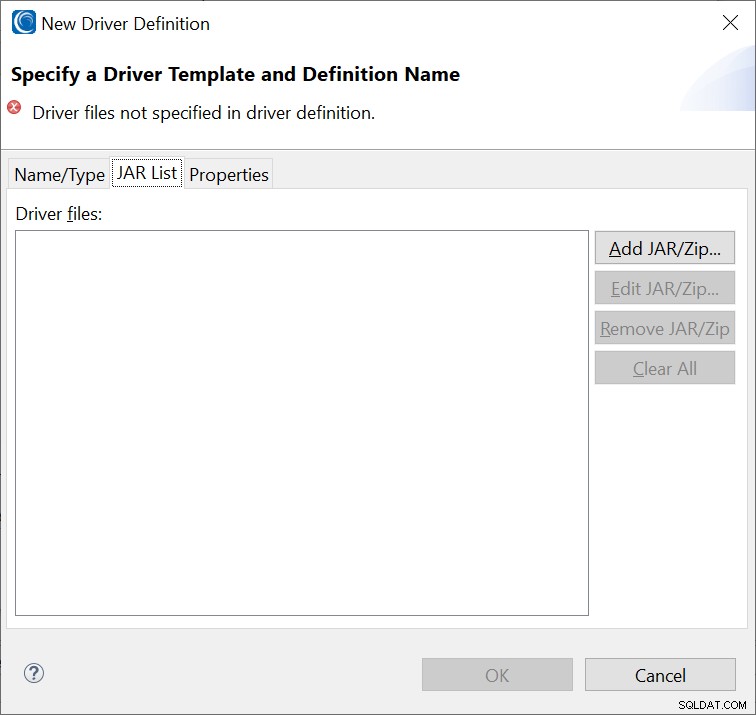
A continuación, en la pestaña Lista JAR, elimine cualquier archivo .jar existente y haga clic en Agregar JAR/ZIP... para especificar el correcto.
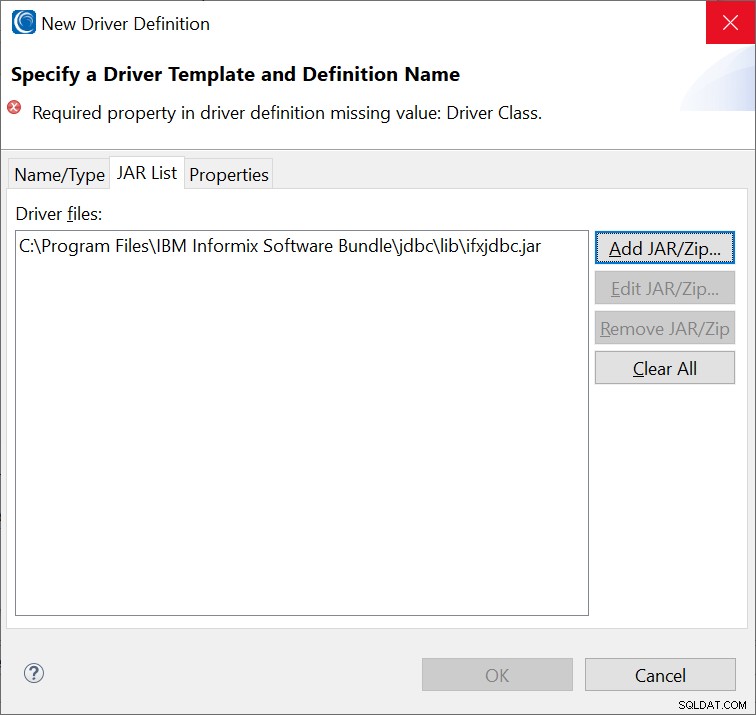
Vaya a ifxjdbc.jar instalado con Informix CSDK y haga clic en la pestaña Propiedades para especificar los detalles de su conexión; por ejemplo,

Así es como creé mi conexión URL a través de JDBC a IDS 12.
Tenga en cuenta que la sintaxis es:
jdbc:informix-sqli://: / :INFORMIXSERVER = ; usuario = ; contraseña = ;
donde:
servidorfisico =servidor donde está instalado informix (nombre o ip).puerto de conexión =puerto encontrado en el archivo (servicios) En Windows, consulte C:\Windows\System32\drivers\etc\ services En Linux, Solaris, HP-UX o AIX, consulte /etc/services Por ejemplo, para el nombre del servidor Informix ( OL_INFORMIX1210), el archivo de servicios puede contener:OL_INFORMIX1210 9088 / TCP DR_INFORMIX1210 9089 / TCP LO_INFORMIX1210 9090 / TCP OL_INFORMIX1210_JSON 27017 / TCP #JSON LIGTE PARLo más lógico a seleccionar parecería ser el puerto 9088, pero no lo es; debe usar el puerto para el tercero Servicio; es decir, lo_informix1210 en el puerto 9090.
nombre base =nombre de la base de datos en informix a la que desea acceder.servidorinformix =nombre del servidor informix interno.usuariobase =ID de usuario de la base de datoscontraseñabase =contraseña de accesoURL de ejemplo:
jdbc:informix-sqli:// localhost:9090 / scott:INFORMIXSERVER =ol_informix1210; usuario =informix; contraseña =Svs123;Haga clic en Aceptar una vez que haya completado los detalles en esta sección. A continuación, puede probar su conexión de la siguiente manera:
Marque la opción Guardar contraseña y haga clic en Probar conexión. Debería mostrar una confirmación:
Si en su lugar aparece un mensaje de falla, comuníquese con su DBA y/o administrador de red para obtener ayuda.
Paso 3. Registrar la conexión
En el menú de Windows de Workbench, seleccione Preferencias. Una vez en Preferencias, seleccione IRI> Registro de conexión de datos para abrir este cuadro de diálogo:
Seleccione la conexión ODBC creada previamente (INFORMIXW) y el perfil de conexión (Explorador de origen de datos) creado a través de JDBC para Informix IDS 12. Haga clic en Aplicar y Cerrar para finalizar.
En este punto, sus conexiones a Informix están confirmadas y listas para usar en todos los asistentes de creación de trabajos de procesamiento de datos y descubrimiento de datos de IRI Workbench y en los scripts de trabajo compatibles con SortCL que se ejecutan en última instancia en la línea de comandos, con o sin IRI Workbench.
Si necesita ayuda para configurar o utilizar su(s) conexión(es) de base de datos en IRI Workbench, comuníquese con su representante de IRI o [email protected].